Asus TAICHI 21, TAICHI 31 User’s Manual [no ]

Notebook PC
Elektronisk håndbok
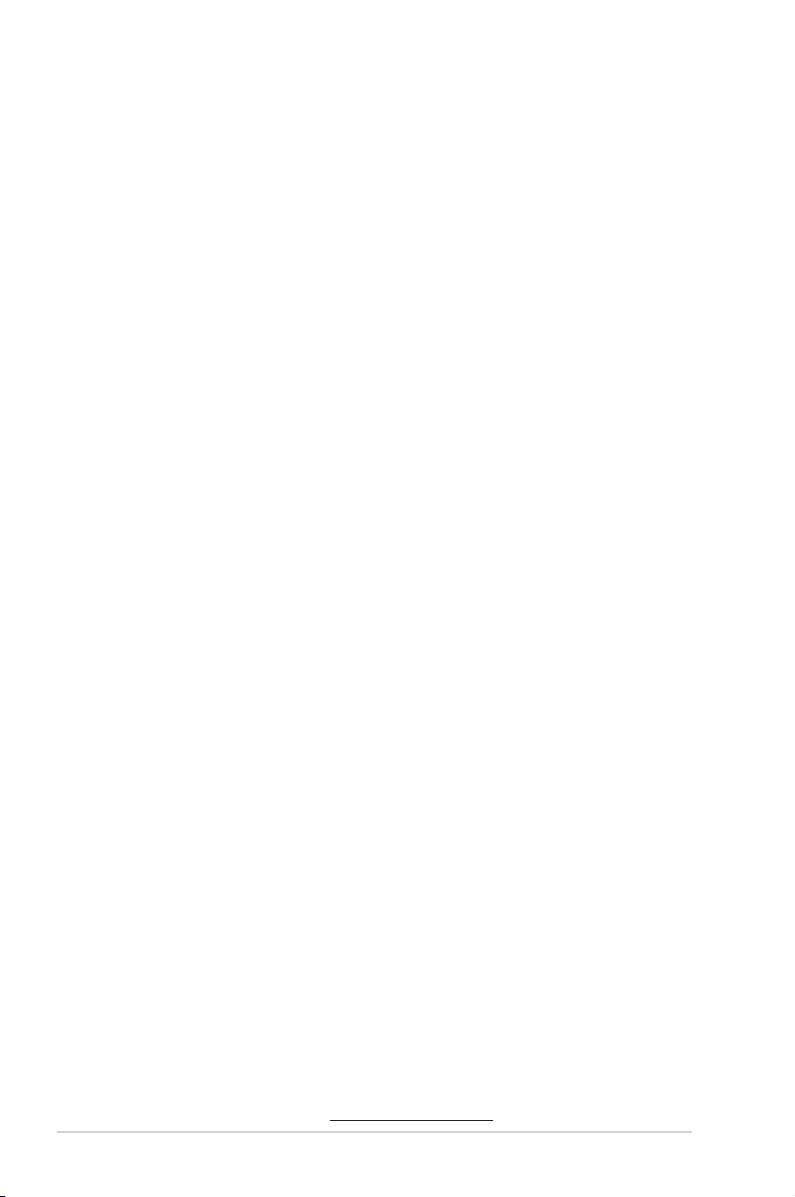
NW7553
September 2012
Opphavsrettinformasjon
Ingen deler av denne manualen, inkludert produkter og programvare som beskrives i den,
kan reproduseres, overføres, skrives av, lagres i et gjenopprettingssystem, eller oversettes til
et annet språk i enhver form eller på enhver måte, bortsett fra dokumentasjon oppbevart av
kjøperen for sikkerhetskopiformål, uten særlig skriftlig tillatelse av ASUSteK COMPUTER INC.
("ASUS").
ASUS ANBRINGER DENNE MANUALEN SOM DEN FREMGÅR UTEN GARANTI AV NOE SLAG,
HELLER IKKE UTRYKKELIG ELLER INDIREKTE, INKLUDERT MEN IKKE BEGRENSET TIL DEM
INDIREKTE GARANTIER ELLER FORHOLD AV OMSETTELIGHET ELLER DUGELIGHET FOR ET
SPESIELT FORMÅL. I INGEN TILFELLER SKAL ASUS, DETS LEDERE, OFFISERER, ANSATTE ELLER
AGENTER HOLDES ANSVARLIGE FOR ENHVER INDIREKTE, SPESIELLE, TILFELDIGE ELLER
KONSEKVENTE SKADE (INKLUDERT SKADER FRA TAP AV FORTJENESTE, TAP AV FORRETNING,
TAP AV BRUK ELLER DATA, DRIFTSFORSTYRRELSE I BEDRIFTEN OG LIGNENDE), SELV OM ASUS
HAR BLITT UNDERRETTET OM MULIGHETENE FOR SLIKE SKADER OPPSTÅTT FRA ENHVER
DEFEKT ELLER FEIL I DENNE MANUALEN ELLER PRODUKTET.
Produkter og bedriftsnavn som dukker opp i denne manualen er muligens registrerte
varemerker eller opphavsrett av deres respektive rmaer og brukes kun for identisering eller
forklaring og til eierens fordel, uten hensikt til å krenke.
SPESIFIKASJONER OG INFORMASJON SOM FINNES I DENNE MANUALEN ER UTFORMET
KUN FOR INFORMASJONSBRUK OG KAN ENDRES TIL ENHVER TID UTEN BESKJED OG BØR
IKKE TOLKES SOM EN FORPLIKTELSE AV ASUS. ASUS TAR INGEN ANSVAR FOR FEIL ELLER
UNØYAKTIGHETER SOM KAN BEFINNE SEG I DENNE MANUALEN, INKLUDERT FOR PRODUKTER
OG PROGRAMVARE SOM BESKRIVES I DEN.
Copyright © 2012 ASUSTeK COMPUTER INC. Ettertrykk forbudt.
Ansvarsbegrensning
Forhold kan dukke opp hvor grunnet en feil fra ASUS sin side eller annet ansvar fra dem du
kan ha rett på å få dekket skader fra ASUS. I hvert slikt tilfelle, uavhengig av grunnen til at du
har rett på å få dekket skader fra ASUS, er ASUS ikke ansvarlig for noe mer enn kroppsskader
(inkludert død) og skader på eiendom og personlige eiendeler; eller andre faktiske og
direkte skader resultert fra utelatelse eller feil av utføring av rettsplikter under denne
Garantierklæringen, opp til gjeldende overtakelseskurs for hvert produkt.
ASUS vil kun være ansvarlige for eller erstatte deg for tap, skader eller krav basert i kontrakt,
forvoldt skade eller krenkelser under denne Garantierklæringen.
Denne begrensningen gjelder også for ASUS leverandører og forhandlere. Det er maksimum
for hva ASUS, dets leverandører og din forhandler er ansvarlig for kollektivt.
UNDER INGEN OMSTENDIGHETER ER ASUS ANSVARLIG FOR NOE AV FØLGENDE: (1)
TREDJEMANNS KRAV MOT DEG FOR SKADER; (2) TAP AV, ELLER SKADE PÅFØRT, DINE ARKIVER
ELLER DATA; ELLER (3) SPESIELLE, TILFELDIGE ELLER INDIREKTE SKADER ELLER FOR ENHVER
ØKONOMISK FØLGENDE SKADE (INKLUDERT TAP AV FORTJENESTE ELLER OPPSPARTE
MIDLER), SELV OM ASUS, DETS LEVERANDØRER ELLER DIN FORHANDLER ER INFORMERT OM
MULIGHETEN.
Service og support
Besøk vårt erspråkelige nettsted på http://support.asus.com
2
Elektronisk håndbok for bærbar PC
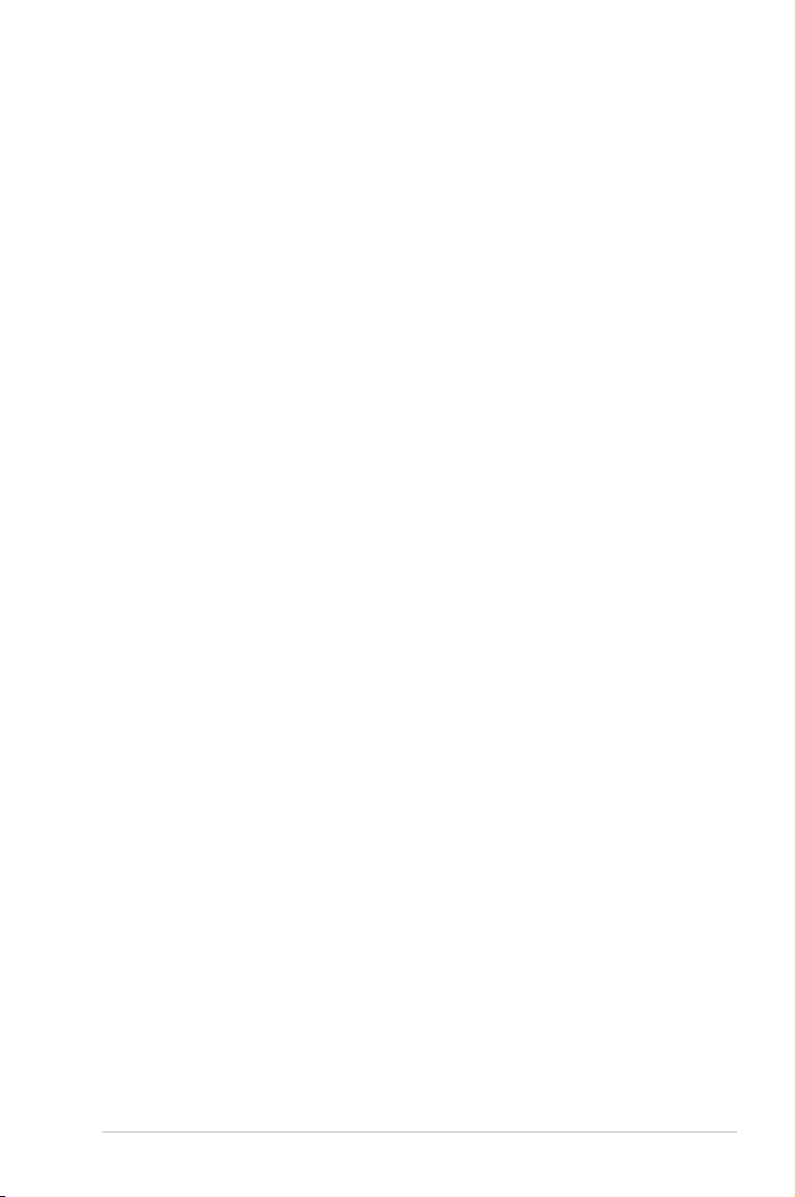
Innhold
Innhold ................................................................................................................... 3
Om denne håndboken ..................................................................................... 6
Begreper brukt i denne håndboken ..........................................................7
Ikoner ............................................................................................................... 7
Skrifttyper ............................................................................................................ 7
Sikkerhetshensyn ............................................................................................... 8
Bruke den bærbare PC-en .............................................................................8
Ta vare på den bærbare PC-en .....................................................................9
Riktig deponering...........................................................................................10
Kapittel 1: Maskinvareoppsett
Bli kjent med den bærbare PC-en din .......................................................12
Notatbokvisning .............................................................................................12
Nettbrettvisning .............................................................................................16
Bunn .............................................................................................................18
Høyresiden ........................................................................................................20
Venstresiden .....................................................................................................22
Kapittel 2: Bruke den bærbare PC-en
Komme i gang ...................................................................................................24
Lad opp den bærbare PC-en. .....................................................................24
Løft for å åpne skjermen. .............................................................................25
Skyv strømbryteren til venstre. ..................................................................25
Bruke bevegelser på nettbrettskjermen ..................................................26
Bruke styreplatebevegelser ..........................................................................28
Sådan bruges berøringspladen ..............................................................
To ngers bevegelser .................................................................................
Bevegelser med tre ngre ...........................................................................32
Bruke tastaturet ................................................................................................33
Funksjonstaster ...............................................................................................33
Funksjonstaster for ASUS-apper ...............................................................34
Windows® 8 taster ..........................................................................................34
Bruke Taichi-tasten .........................................................................................35
28
31
Kapittel 3: Arbeide med Windows® 8
Starte opp for første gang .............................................................................38
Windows®8-låseskjerm ...................................................................................38
Elektronisk håndbok for bærbar PC
3

Windows® brukergrensesnitt .......................................................................39
Startskjerm ........................................................................................................39
Windows®-applikasjoner ............................................................................39
Hotspots.............................................................................................................40
Jobbe med Windows®-applikasjoner ........................................................42
Starte applikasjoner .......................................................................................42
Tilpasse apper ..................................................................................................42
Lukke applikasjoner .......................................................................................44
Tilgang til Apper-skjermen .........................................................................45
Charm-verktøylinjen ......................................................................................47
Snap-funksjon ..................................................................................................49
Andre tastatursnarveier .................................................................................51
Koble til trådløse nettverk .............................................................................53
Wi-Fi-kobling ....................................................................................................53
Bluetooth ..........................................................................................................55
Flymodus ...........................................................................................................57
Koble til kablede nettverk ............................................................................. 58
Kongurere en dynamisk IP/PPPoE-nettverksforbindelse ..............58
Kongurere en statisk IP-nettverkstilkobling .......................................62
Slå av den bærbare PC-en .............................................................................63
Sette den bærbare PC-en i hvilemodus..................................................63
Kapittel 4: ASUS-apper
Utvalgte ASUS-Applikasjoner .....................................................................66
Life Frame ..........................................................................................................66
Power4Gear Hybrid........................................................................................68
USB Charger+ ...................................................................................................69
Instant On(Øyeblikkelig på) ........................................................................71
Kapittel 5: Selvtest (POST = Power-On Self Test)
Selvtest (POST = Power-On Self Test) ........................................................74
Bruke POST til å få tilgang til BIOS og feilsøke .....................................74
BIOS ...................................................................................................................74
Tilgang til BIOS ................................................................................................74
BIOS-innstillinger ............................................................................................75
4
Elektronisk håndbok for bærbar PC
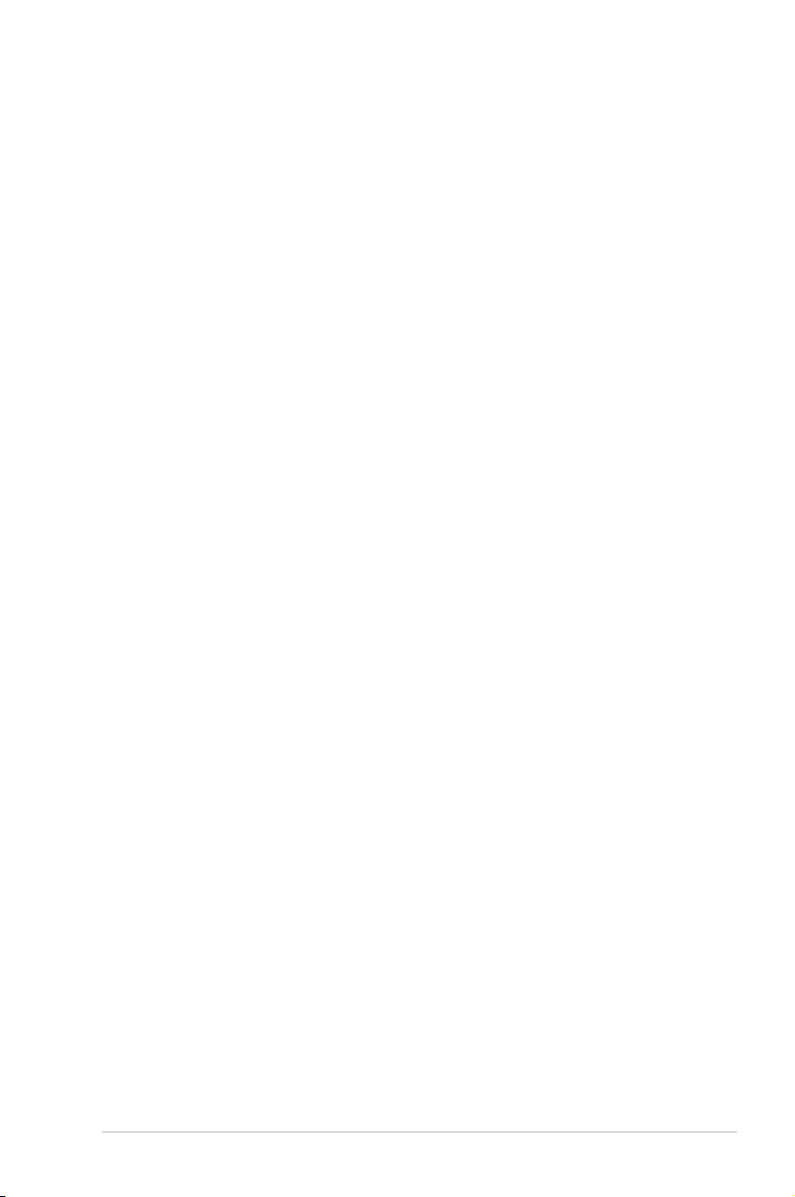
Feilsøking ............................................................................................................82
Oppdater PC-en ..............................................................................................82
Nullstill PC-en ...................................................................................................83
Avanserte alternativer...................................................................................84
Tillegg
Informasjon om DVD-ROM-stasjonen (på utvalgte modeller) .......88
Informasjon om Blu-ray ROM-stasjon(på enkelte modeller) ..........90
Samsvar for det interne modemet ...........................................................91
Oversikt .............................................................................................................91
Nettverkskompatibilitets erklæring .........................................................91
Nettverkskompatibilitets erklæring ........................................................92
Ikke-tale-utstyr ...............................................................................................92
Denne tabellen viser de landene som for tiden bruker CTR21
standarden. .......................................................................................................93
Kunngjøring fra Federal Communications Commission ..................94
Forsiktighetserklæring om eksponering av
FCC Radiofrekvens (RF) .................................................................................96
Konformitetserklæring (R&TTE direktiv 1999/5/EU) ..........................96
CE-merking .......................................................................................................97
IC-strålingseksponering, erklæring for Canada ...................................97
Trådløs operasjonskanal for ulike domener ..........................................98
Begrenset trådløse frekvensbånd for Frankrike ..................................98
UL sikkerhetsmerknader ...........................................................................100
Sikkerhetskrav til strøm ............................................................................. 101
Merknader for TV-tuner ............................................................................. 101
REACH merknader ....................................................................................... 101
Forhåndsregler for Norden (for lithium-ion batterier) ................... 101
Sikkerhetsinformasjon den optiske stasjonen .................................. 103
Produktmerknad fra Macrovision Corporation .................................103
CTR 21-godkjenning(for Notebook PC-er med
innebygd modem) ......................................................................................104
ENERGY STAR –yhteensopiva tuote ...................................................... 105
Økologisk merke for EU ........................................................................... 106
Unngå hørselstap ........................................................................................ 106
Erklæring om samsvar med globale miljøregelverk ......................107
ASUS-resirkulering / Returtjenester ...................................................... 107
Melding om belegg .................................................................................... 107
Elektronisk håndbok for bærbar PC
5
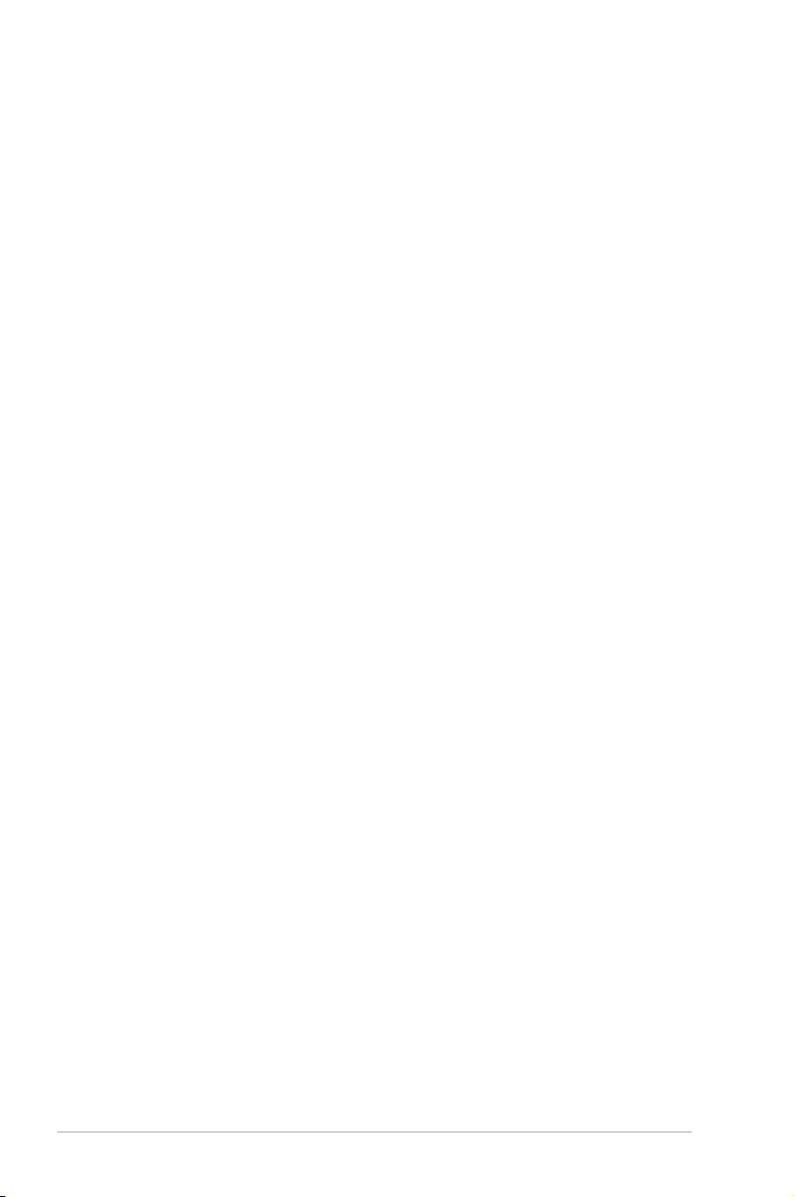
Om denne håndboken
Denne håndboken inneholder informasjon om maskinvare- og
programvarefunksjonene til den bærbare PC-en, inndelt i følgende
kapitler:
Kapittel 1: Maskinvareoppsett
Dette kapitlet forklarer maskinvarekomponentene til den
bærbare PC-en.
Kapittel 2: Bruke den bærbare PC-en
Dette kapitlet viser deg hvordan du bruker de forskjellige
delene til den bærbare PC-en.
Kapittel 3: Arbeide med Windows® 8
Dette kapitlet gir en oversikt over bruk av Windows® 8 på den
bærbare PC-en.
Kapittel 4: ASUS-apper
Dette kapitlet forklarer ASUS-appene som følger med den
bærbare PC-en.
Kapittel 5: Selvtest (POST = Power-On Self Test)
6
Dette kapitlet viser deg hvordan du bruker POST til å endre
innstillingene til den bærbare PC-en.
Tillegg
Denne delen inneholder merknader og sikkerhetserklæringer
for den bærbare PC-en.
Elektronisk håndbok for bærbar PC
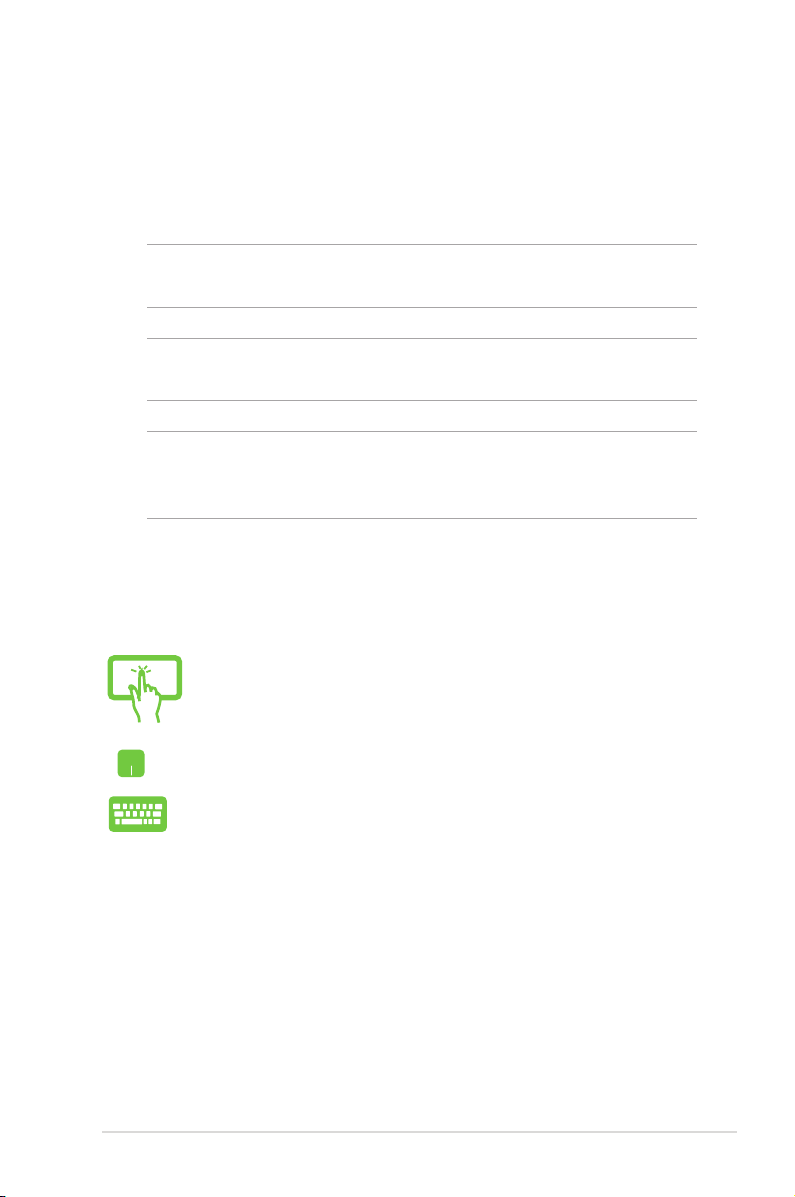
Begreper brukt i denne håndboken
For å utheve viktig informasjon i denne håndboken, presenteres noe
tekst på denne måten:
VIKTIG! Denne meldingen inneholder vitale instruksjoner som må
følges for å fullføre en oppgave.
TIPS: Denne meldingen inneholder tilleggsinformasjon og tips som
kan hjelpe deg med å fullføre oppgaver.
ADVARSEL! Denne meldingen inneholder viktig informasjon som må
følges når du utfører visse oppgaver av sikkerhetsgrunner, slik at du
ikke skader din bærbare PC og komponentene i den.
Ikoner
Ikonene nedenfor viser hvilken enhet som kan brukes for å fullføre
oppgaver eller prosedyrer på din bærbare PC.
= Bruk nettbrettskjermen.
= Bruk styreplaten.
= Bruk tastaturet.
Skrifttyper
Fet = Dette indikerer en meny eller et element som skal velges.
Kursiv = Dette viser til avsnitt som du kan lese i denne
bruksanvisningen.
Elektronisk håndbok for bærbar PC
7
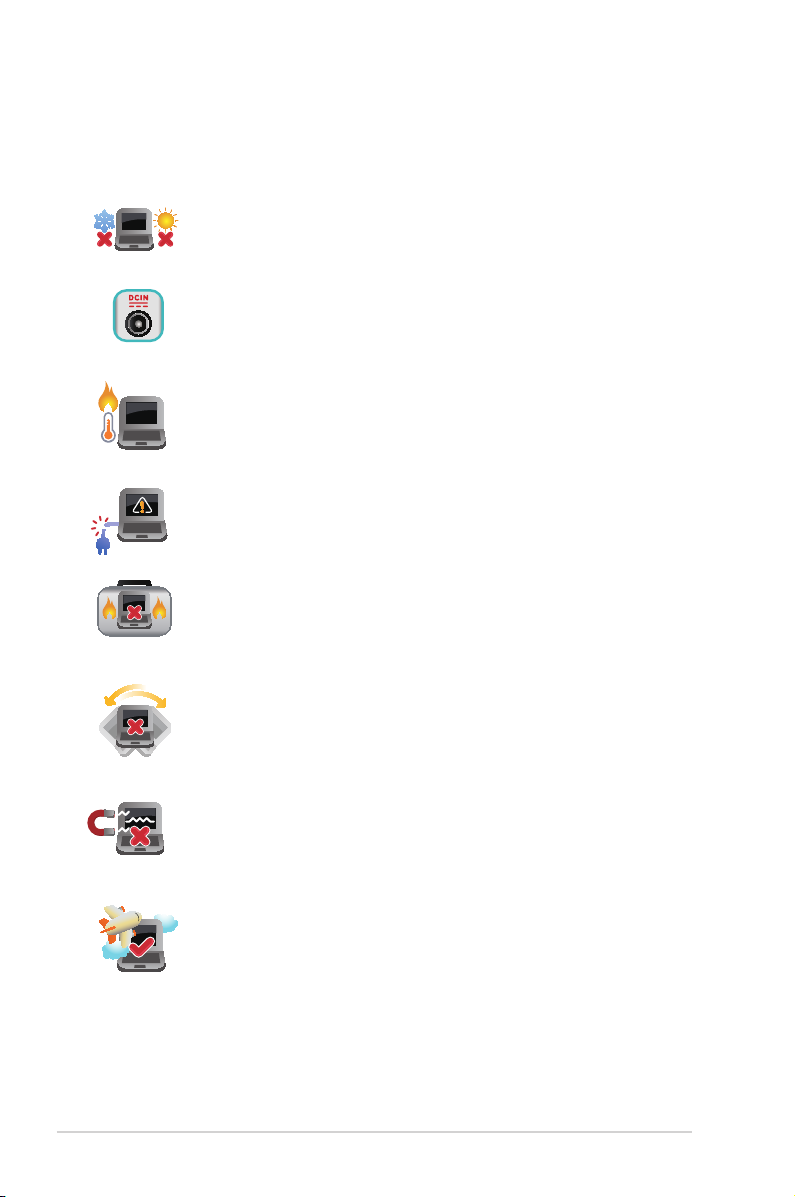
Sikkerhetshensyn
Bruke den bærbare PC-en
Denne bærbare PC-en bør kun brukes i miljøer med
temperaturer mellom 5°C (41°F) og 35°C (95°F).
Referer til klassiseringsmerkelappen på bunnen av
Bærbare PC’en og sørg for at strømadapteren din
samsvarer med klassiseringen.
Den bærbare PC-en må ikke plasseres i fanget ditt eller
andre deler av kroppen. Dette for å forhindre ubehag
eller skade fra varmeeksponering.
Ikke bruk skadete strømledninger, tilbehør eller andre
ytre utstyrsenheter.
Mens den er slått på, sørg for at du ikke bærer eller
dekker til den bærbare PC-en med noen gjenstander
som kan redusere luftsirkulasjon.
Ikke plasser den bærbare PC-en på ujevne eller ustabile
overater.
Du kan sende den bærbare PC-en gjennom
røntgenmaskiner (brukes på gjenstander som er plassert
på transportbånd), men ikke utsett den for magnetiske
detektorer og lesere.
Kontakt yselskapet ditt for informasjon om relaterte
tjenester ombord som kan brukes og restriksjoner som
må følges når du bruker den bærbare PC-en ombord.
8
Elektronisk håndbok for bærbar PC
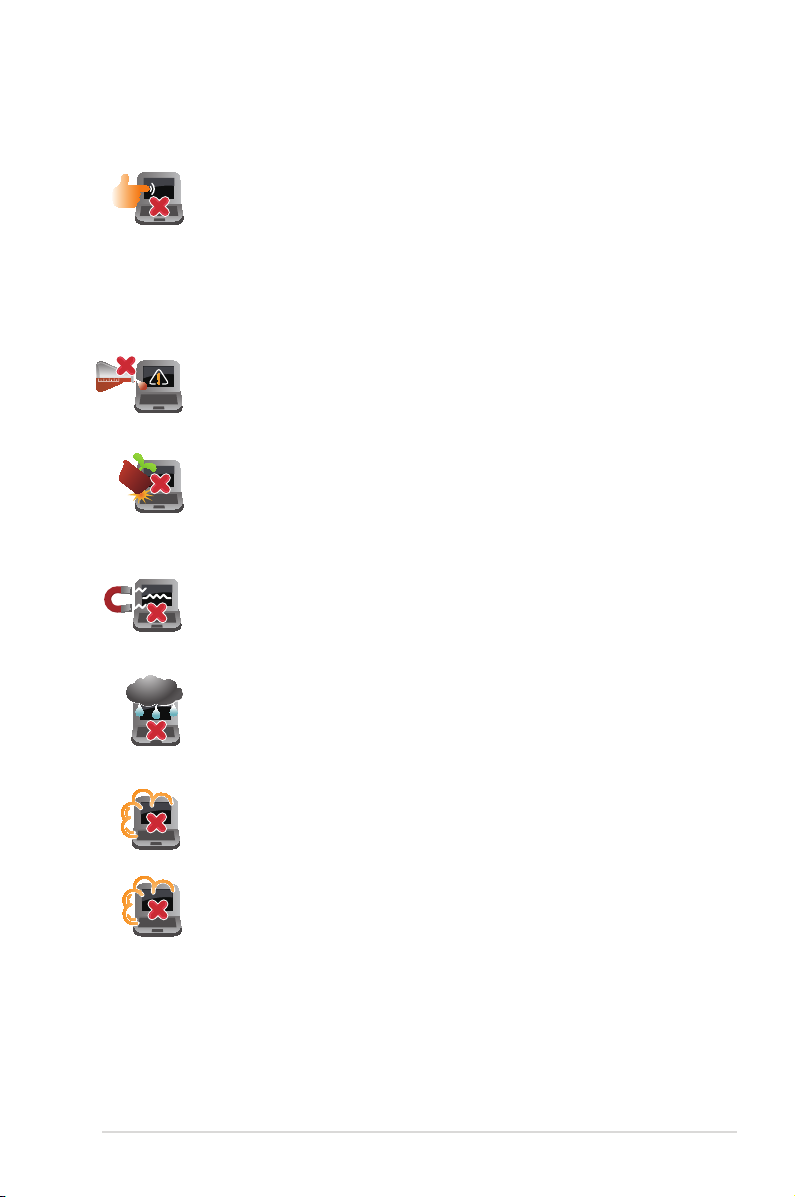
Ta vare på den bærbare PC-en
Koble fra vekselstrømmen og ta ut batteripakken (hvis
gjeldende) før rengjøring av den bærbare PC-en. Bruk
en ren cellulosesvamp eller semsket pusseskinn fuktet
med en ikke-skurende vaskemiddeloppløsning og noen
dråper varmt vann. Fjern overødig fuktighet fra den
bærbare PC-en med en tørr klut.
Sterke løsemidler som fortynningsmidler, benzen eller
andre kjemikalier må ikke brukes på eller nær den
bærbare PC-en.
Ikke plasser gjenstander oppå den bærbare PC-en.
Ikke utsett den bærbare PC-en for sterke magnetiske eller
elektriske felter.
Ikke bruk i nærheten av eller utsett den bærbare PC-en
for væsker, regn eller fuktighet.
Ikke utsett den bærbare PC-en din for støvete miljø.
Ikke bruk den bærbare PC-en din nær gasslekkasjer.
Elektronisk håndbok for bærbar PC
9
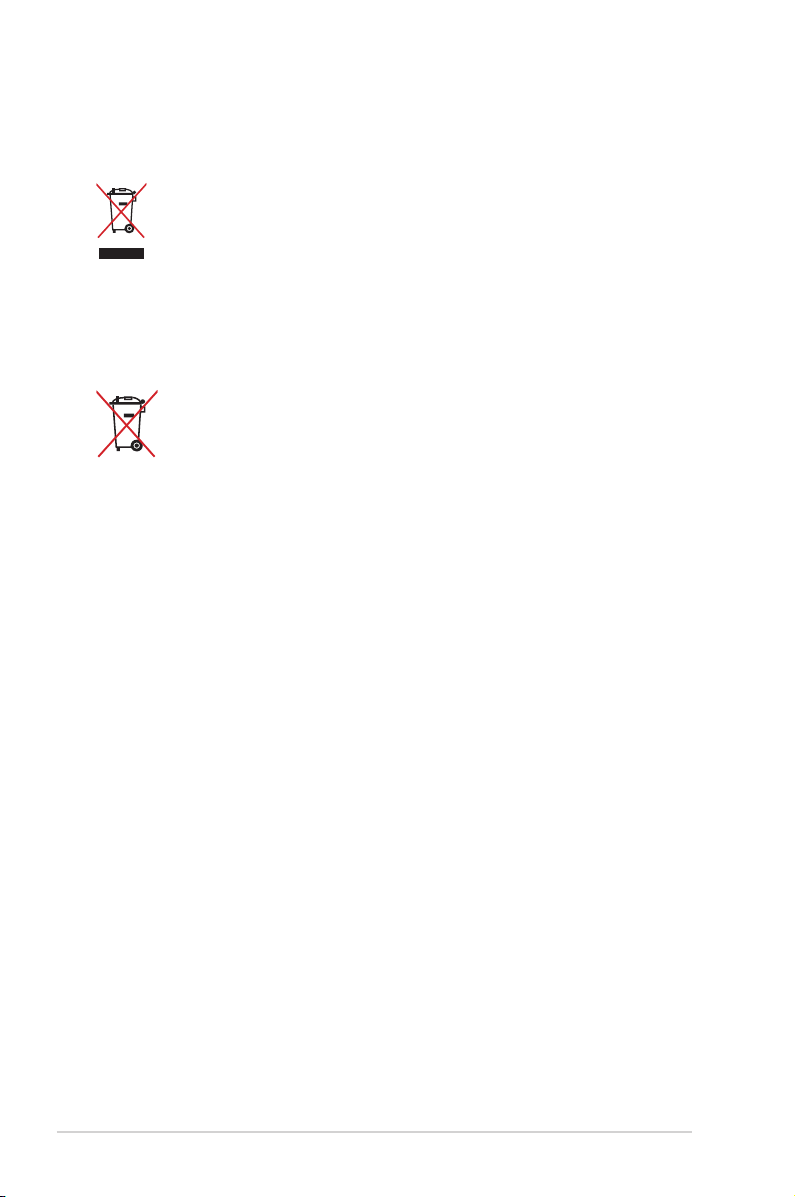
Riktig deponering
IKKE kast Bærbare PC’en i kommunalt avfall. Dette produktet
er designet for å muliggjøre korrekt ombruk av deler samt
gjenvinning. Symbolet kryss over en søppelkasse med
hjul indikerer at produktet (elektrisk, elektronisk utstyr og
kvikksølvholdige knappecellebatterier) ikke skal kastes
sammen med husholdningsavfall. Sjekk lokale reguleringer
for bortkasting av elektroniske produkter.
IKKE kast batteriet sammen med vanlig husholdningsavfall.
Symbolet med en utkrysset søppelkasse betyr at batteriet ikke
bør kastes sammen med vanlig husholdningsavfall.
10
Elektronisk håndbok for bærbar PC
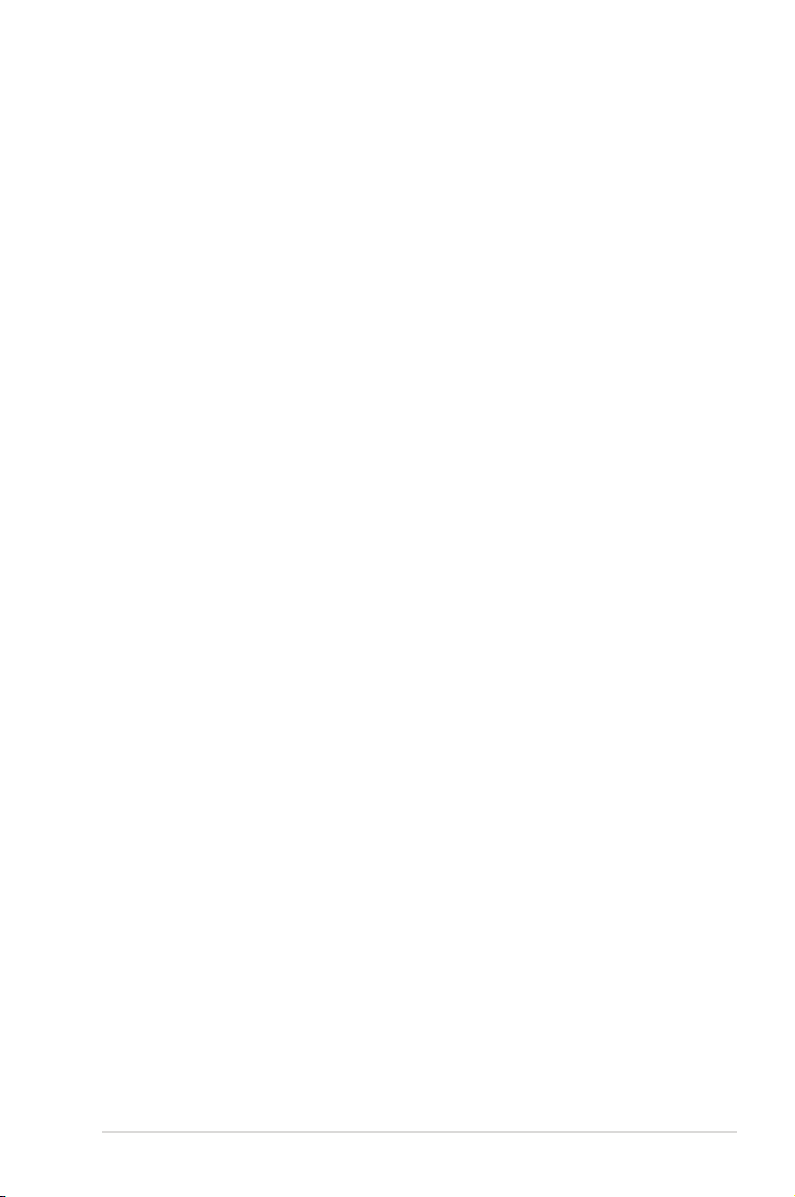
Kapittel 1: Maskinvareoppsett
Elektronisk håndbok for bærbar PC
11
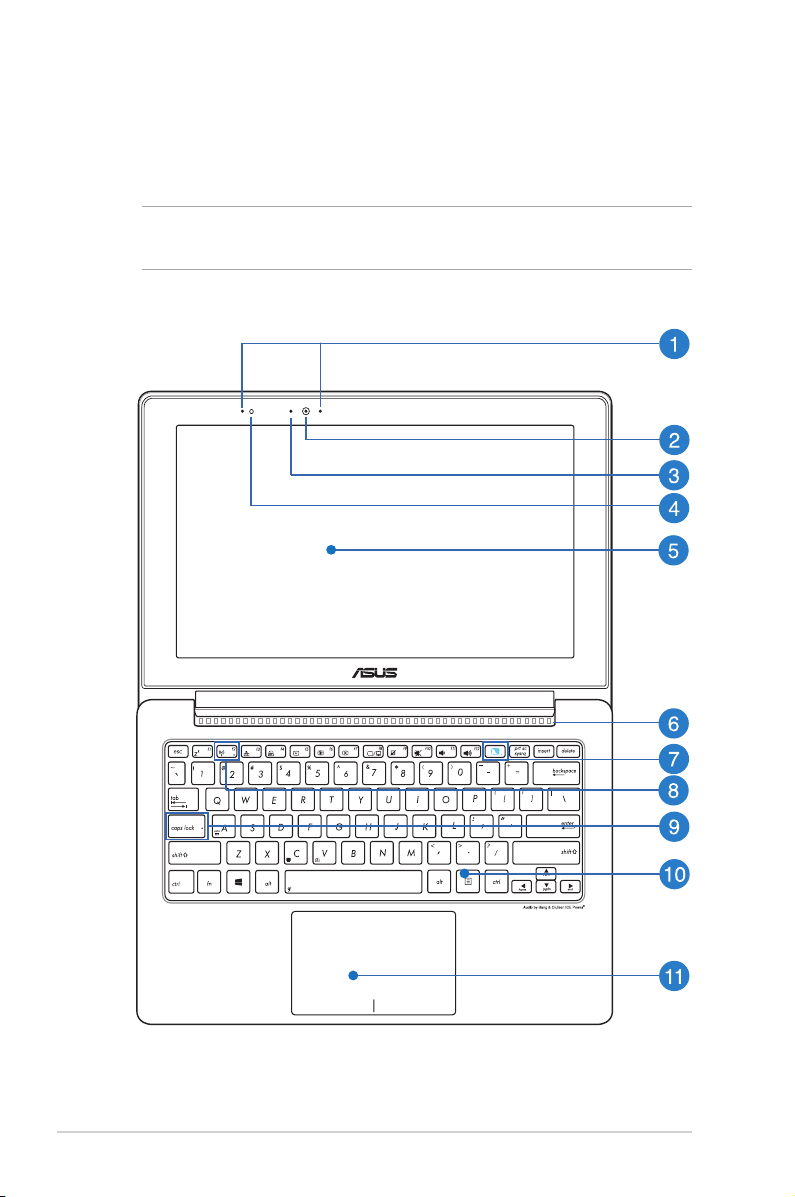
Bli kjent med den bærbare PC-en din
Notatbokvisning
TIPS: Notatbokvisningen kan også variere i utseende avhengig av
den bærbare datamaskinmodellen.
12
Elektronisk håndbok for bærbar PC
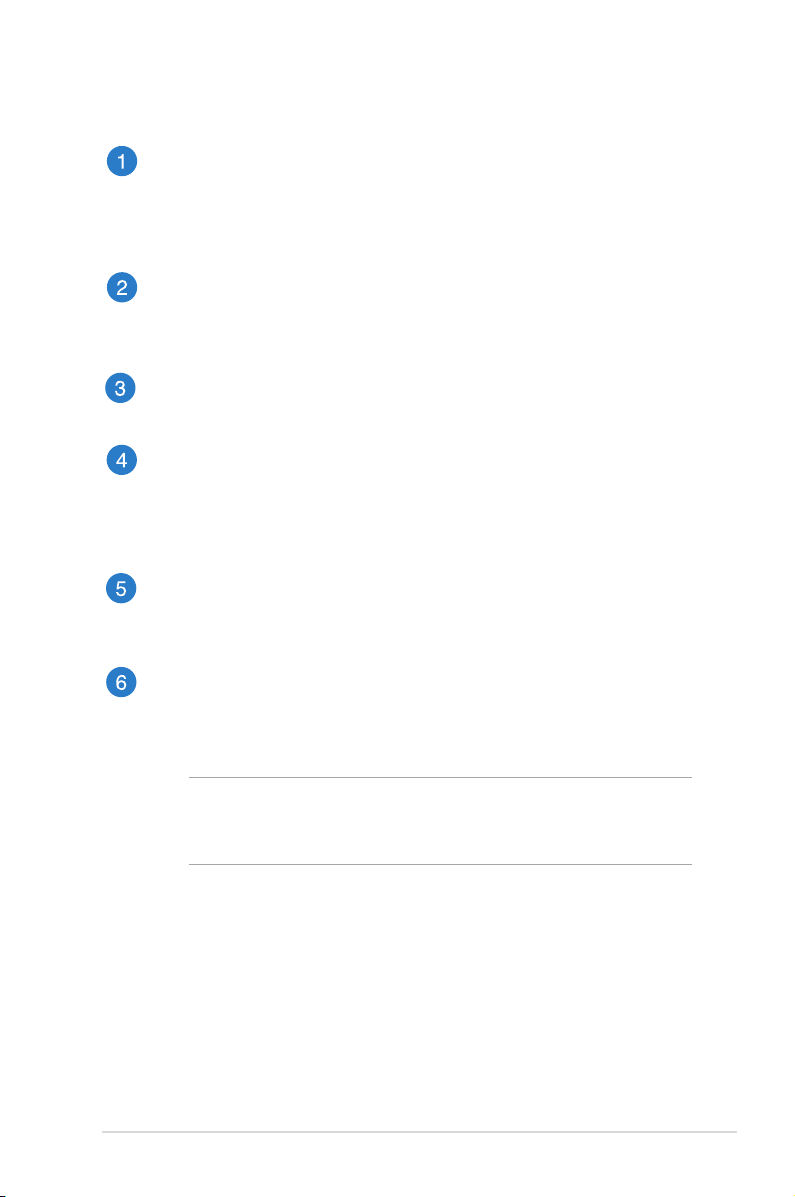
Array-mikrofoner
Array-mikrofonene har funksjoner som opphever ekko,
undertrykker støy og bestemmer retning for å gjenkjenne
stemmer og ta opp lyd bedre.
Kamera
Dette innebygde kameraet lar deg ta bilder eller spille inn
videoer med den bærbare PC-en din.
Kameraindikator
Kameraindikatoren viser når det innebygde kameraet er i bruk.
Sensor for omgivelseslys
Sensoren for omgivelseslys registrerer mengde omgivelseslys i
miljøet ditt. Den lar systemet automatisk justere lysstyrken på
skjermen avhengig av omgivelseslyset.
Notatbokskjerm
Notatbokskjermen lar deg vise bilder, videoer og andre ler på
den bærbare datamaskinen.
Luftventiler
Luftventilene lar kjølig luft komme inn og varm luft komme ut
av den bærbare PC-en.
ADVARSEL! Sørg for at papir, bøker, klær, kabler eller andre
gjenstander ikke blokkerer noen av luftventilene ellers kan
overoppheting oppstå.
Elektronisk håndbok for bærbar PC
13
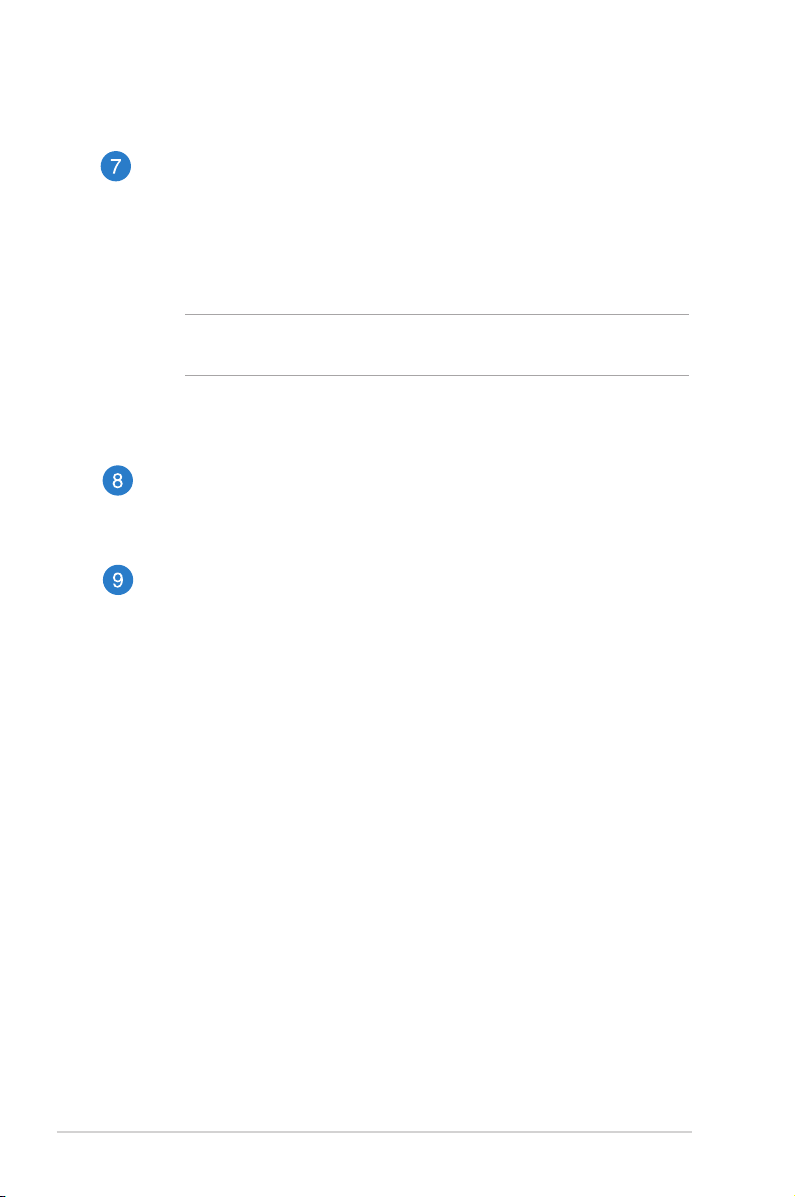
Taichi-tast
Denne tasten starter Taichi-hjemmesiden på den
bærbare datamaskinen, hvor du kan veksle mellom disse
skjermmodusene: Notebook Mode (Notatbokmodus),
Dual Screen Mode (Dobbeltskjermmodus), MIrror Mode
(Speilmodus) og Tablet Mode (Nettbrettmodus).
MERK: Nærmere informasjon nner du i avsnittet Bruke Taichi-
tasten i denne håndboken.
Nettbrettskjermindikator
Denne indikatoren lyser når nettbrettskjermen er aktivert.
Bluetooth-/trådløs indikator
Denne indikatoren tennes når den bærbare PC-ens trådløse
funksjon (Bluetooth eller Wi-Fi) er aktivert.
Capital lock-indikator
Denne indikatoren tennes når capital lock-funksjonen er
aktivert. Bruk av capital lock lar deg skrive inn store bokstaver
(som A, B, C) med tastaturet på den bærbare PC-en.
14
Elektronisk håndbok for bærbar PC
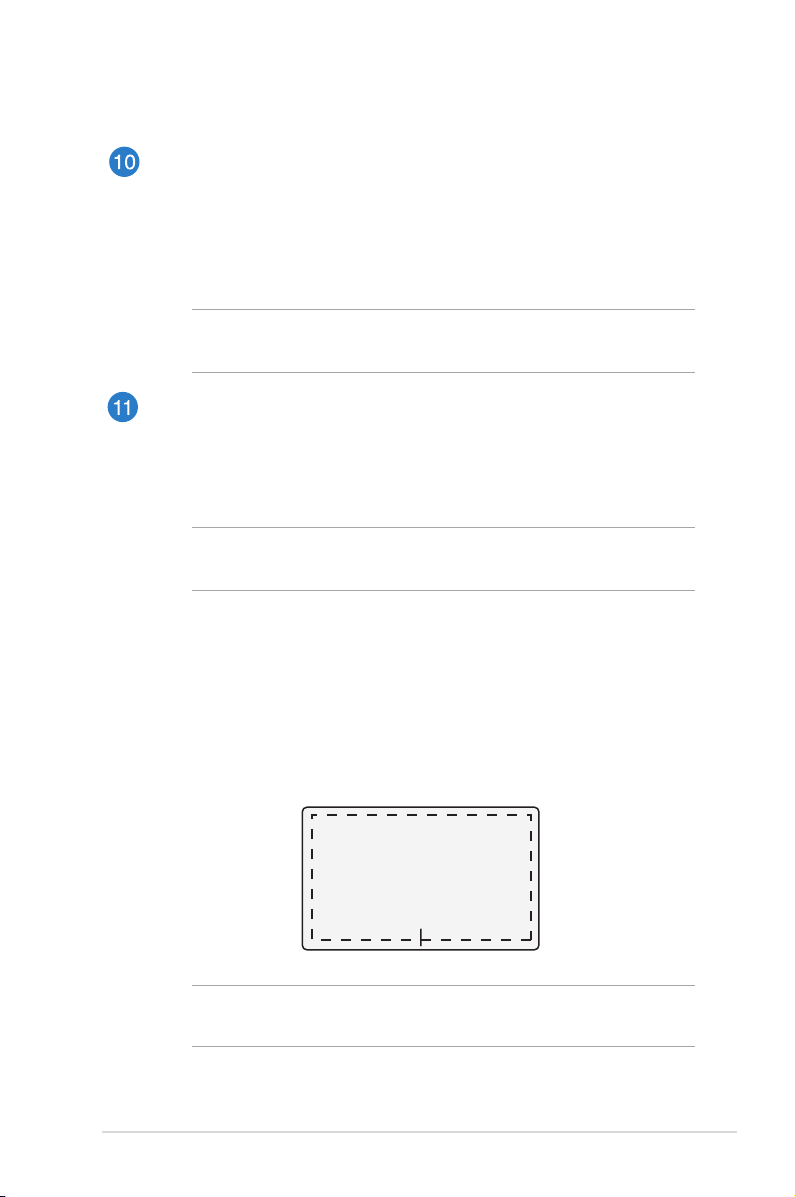
Tastatur
Tastaturet har QWERTY-taster i full størrelse med
komfortabel reisedybde for skriving. Det lar deg også bruke
funksjonstastene, gir rask tilgang til Windows® og kontrollere
andre multimediefunksjoner.
TIPS: Tastaturlayouten varierer avhengig av modell eller
område.
Styreplate
Styreplaten tillater bruk av multi-bevegelser for å navigere på
skjermen, som gir en intuitiv brukeropplevelse. Det simulerer
også funksjonene til en vanlig mus.
TIPS: For ere detaljer, se Bevegelser for styreplaten-delen i
denne håndboken.
Nærfeltskommunikasjon (NFC) (på utvalgte modeller)
Den innebygde NFC-funksjonen (NFC = Near Field
Communication) gjør det enkelt å dele kontakter, bilder,
videoer, visittkort og andre ler i beslektede applikasjoner. NFC
anvendes ved å legge en annen NFC-aktivert enhet på venstre
side av den bærbare datamaskinen styreplate.
TIP: Området utenfor den stiplede linjen aktiverer NFCfunksjonen og kan ikke brukes til styreplatebevegelser.
Elektronisk håndbok for bærbar PC
15
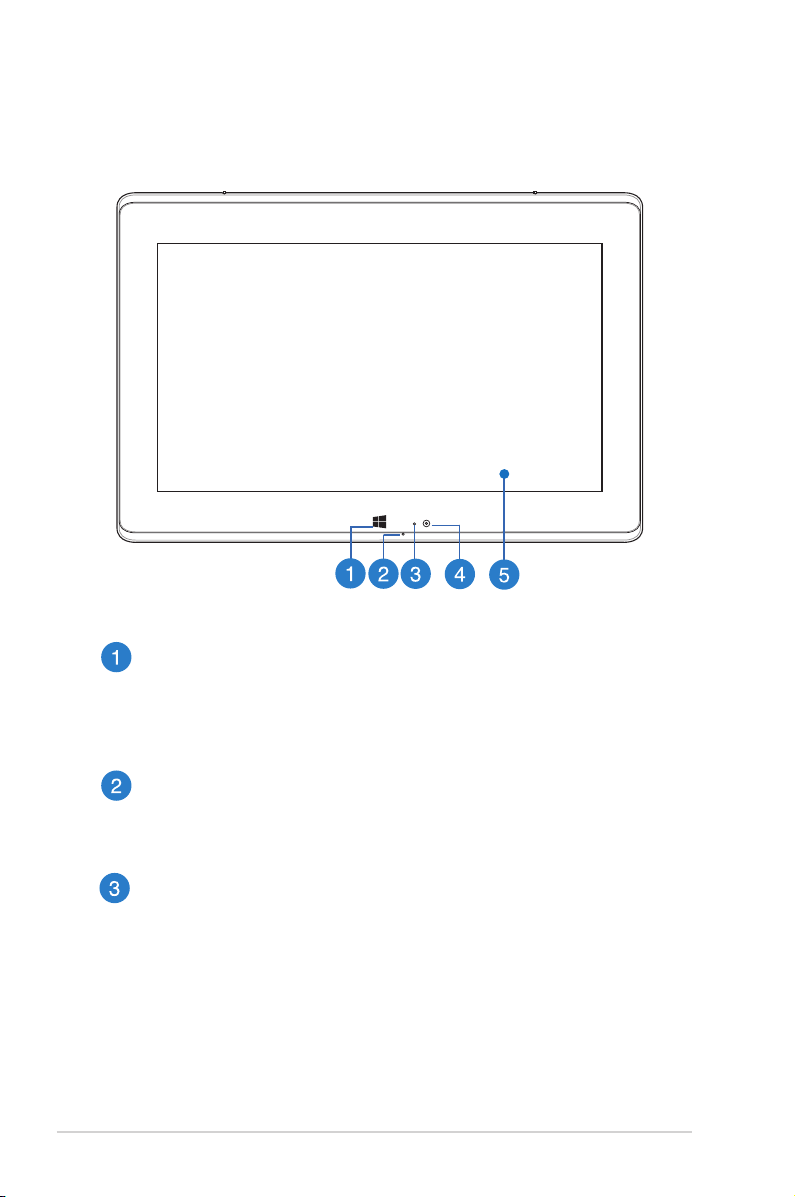
Nettbrettvisning
Windows© 8-berøringsknapp
Berør denne knappen for å gå tilbake til startskjermen. Hvis
du allerede er på startskjermen, berør denne knappen for å gå
tilbake til den forrige appen du åpnet.
16
Mikrofon
Den innebygde mikrofonen kan brukes for videokonferanse,
stemmeberetninger eller enkel lydopptak.
Sensor for omgivelseslys
Sensoren for omgivelseslys registrerer mengde omgivelseslys i
miljøet ditt. Den lar systemet automatisk justere lysstyrken på
skjermen avhengig av omgivelseslyset.
Elektronisk håndbok for bærbar PC
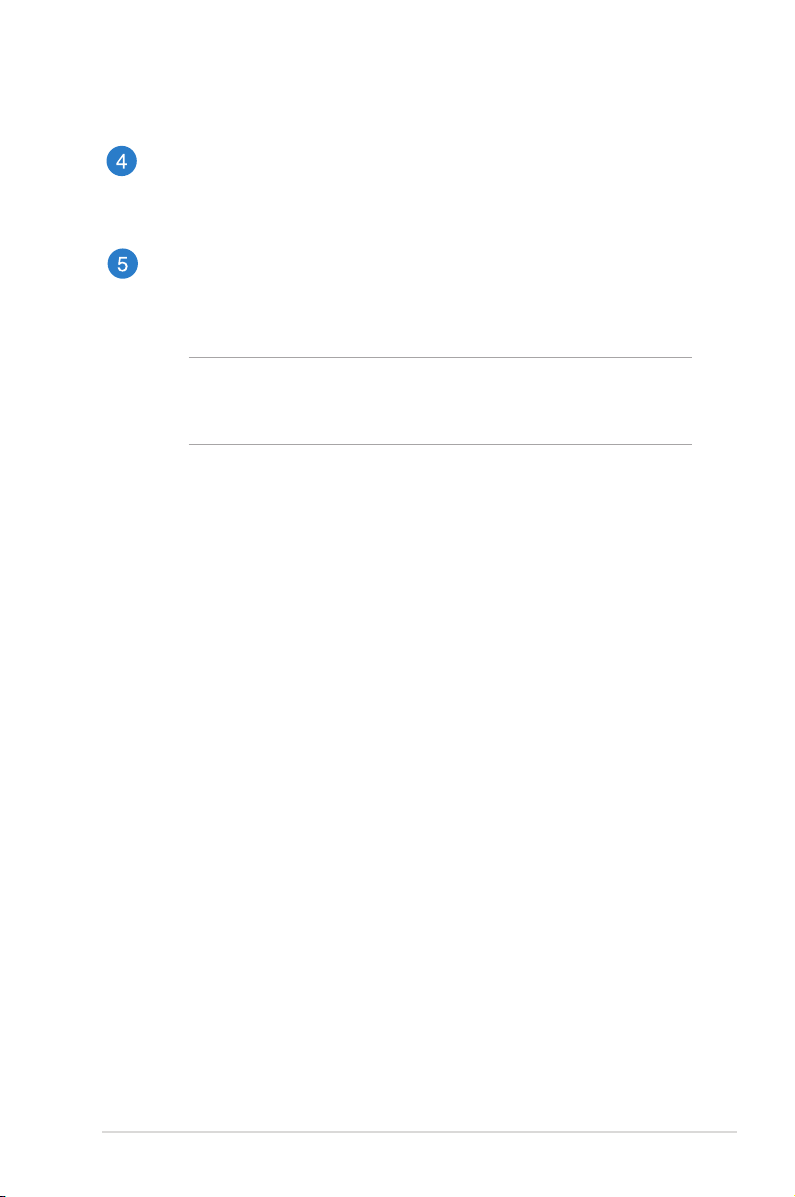
Kamera
Dette innebygde kameraet lar deg ta bilder eller spille inn
videoer med den bærbare PC-en din.
Nettbrettskjerm
Nettbrettskjermen lar deg bruke den bærbare datamaskinen
med berøringsbevegelser.
TIP: Nærmere informasjon om bruk av berøringsbevegelser
nner du i avsnittet Bruke bevegelser på nettbrettskjermen i
denne håndboken.
Elektronisk håndbok for bærbar PC
17
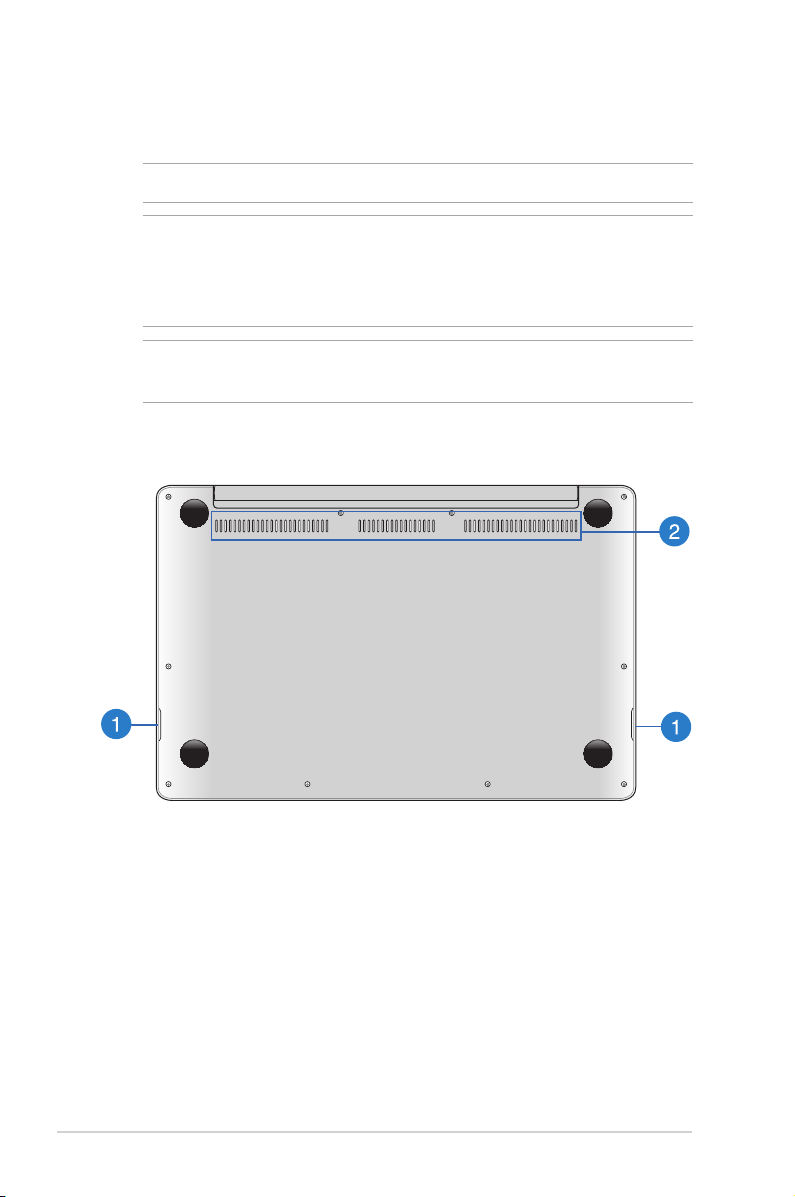
Bunn
TIPS: Undersiden kan variere i utseende avhengig av modell.
ADVARSEL! Bunnen på den bærbare PC-en kan bli varm til svært
varm ved bruk eller mens batteripakken lades. Når du arbeider med
den bærbare PC-en, må du ikke plassere den på overater som kan
blokkere ventilene.
VIKTIG! Batteritiden varierer etter bruk og etter spesikasjonene for
denne bærbare PC-en. Batteripakken kan ikke demonteres.
18
Elektronisk håndbok for bærbar PC
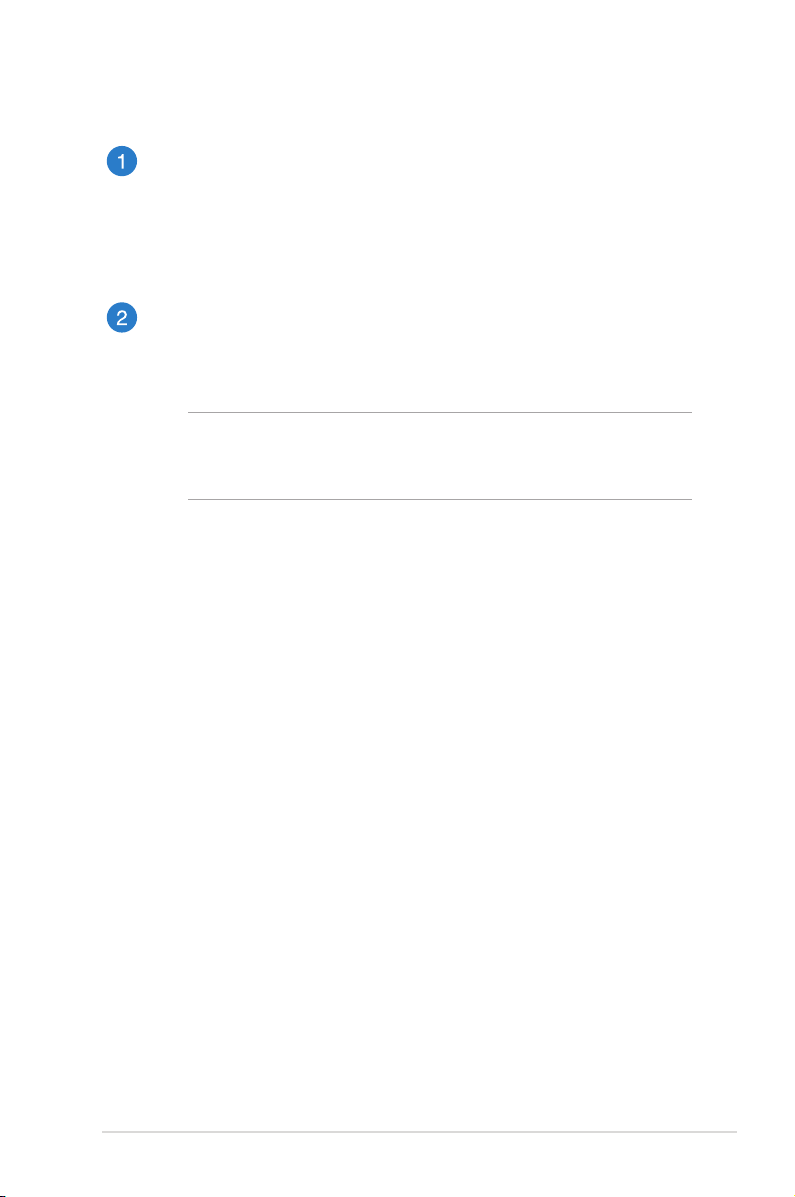
Høyttalere
Denne bærbare datamaskinen bruker SonicMaster-teknologi
utviklet i samarbeid med Bang & Olufsen ICEPower®, for å gi
deg lyd rett fra den bærbare datamaskinen. Lydfunksjonene i
denne bærbare datamaskinen reguleres av programvare.
Luftventiler
Luftventilene lar kjølig luft komme inn og varm luft komme ut
av den bærbare PC-en.
ADVARSEL! Sørg for at papir, bøker, klær, kabler eller andre
gjenstander ikke blokkerer noen av luftventilene ellers kan
overoppheting oppstå.
Elektronisk håndbok for bærbar PC
19

Høyresiden
Strømbryter
Skyv strømbryteren til venstre for å slå den bærbare
datamaskinen på eller av. Strømbryteren kan også brukes til å
sette den bærbare datamaskinen i vente- eller dvalemodus og
vekke den opp fra vente- eller dvalemodus.
Dersom den bærbare datamaskinen ikke reagerer, kan du
skyve strømbryteren til venstre og holde den i omtrent re (4)
sekunder til den bærbare datamaskinen avslutter.
Strømindikator
Strømindikatoren tennes når den bærbare PC-en er slått på og
blinker sakte når den bærbare PC-en er i hvilemodus.
20
Micro HDMi-port
Denne porten er for en micro High-Denition Multimedia
Interface (HDMI)-kontakt og er HDCP-kompatibel for HD DVD,
Blu-ray og annet beskyttet innhold.
Elektronisk håndbok for bærbar PC
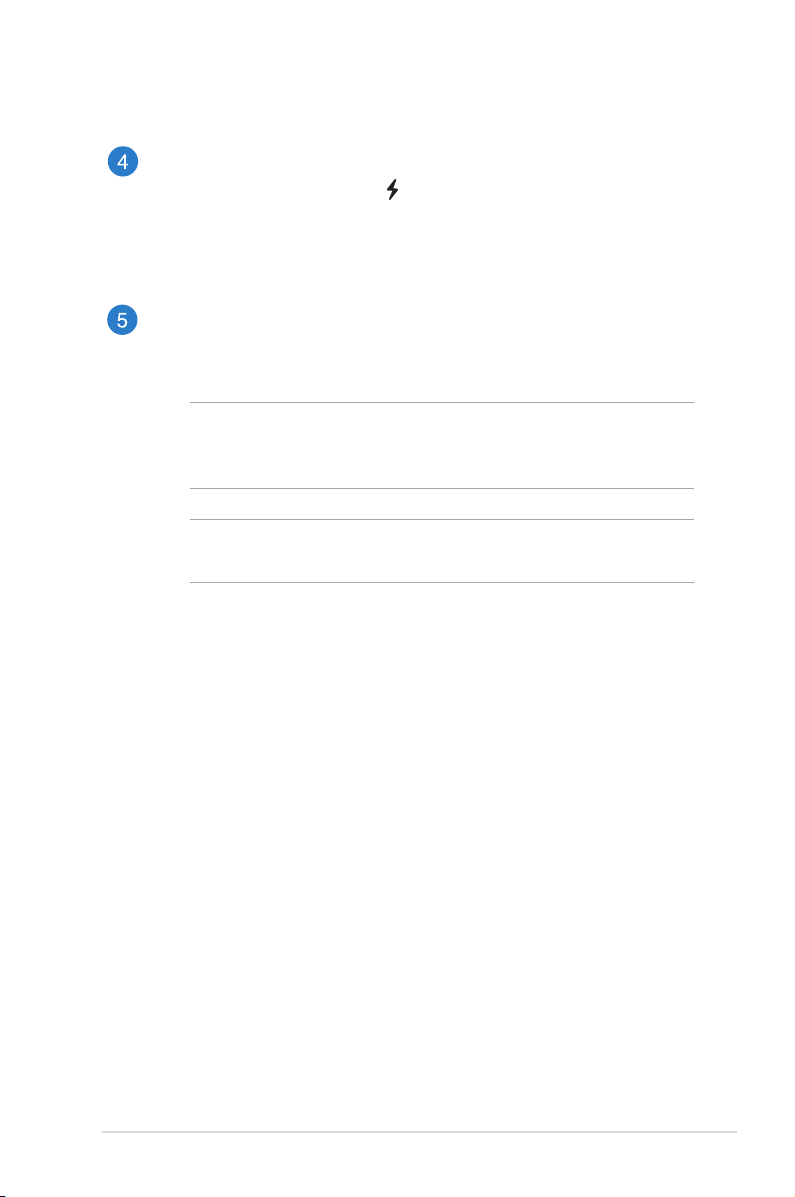
USB 3.0-port med USB Charger+
Denne USB 3.0-porten med -ikonet leveres med funksjonen
USB Charger+. USB Charger+ lar deg hurtiglade mobile enheter
og kan brukes selv mens den bærbare PC-en er i hvile-, dvaleeller avstengingsmodus (på utvalgte modeller).
Strøminntak
Sett inn den medfølgende strømadapteren i denne porten for å
lade batteripakken og forsyne strøm til den bærbare PC-en.
ADVARSEL! Adapteren kan bli varm når den er i bruk. Ikke dekk
til adapterne og hold den unna kroppen din mens den er koblet
til en strømkilde.
VIKTIG! Bruk bare den medfølgende strømadapteren til å lade
batteripakken og forsyne strøm til den bærbare PC-en.
Elektronisk håndbok for bærbar PC
21
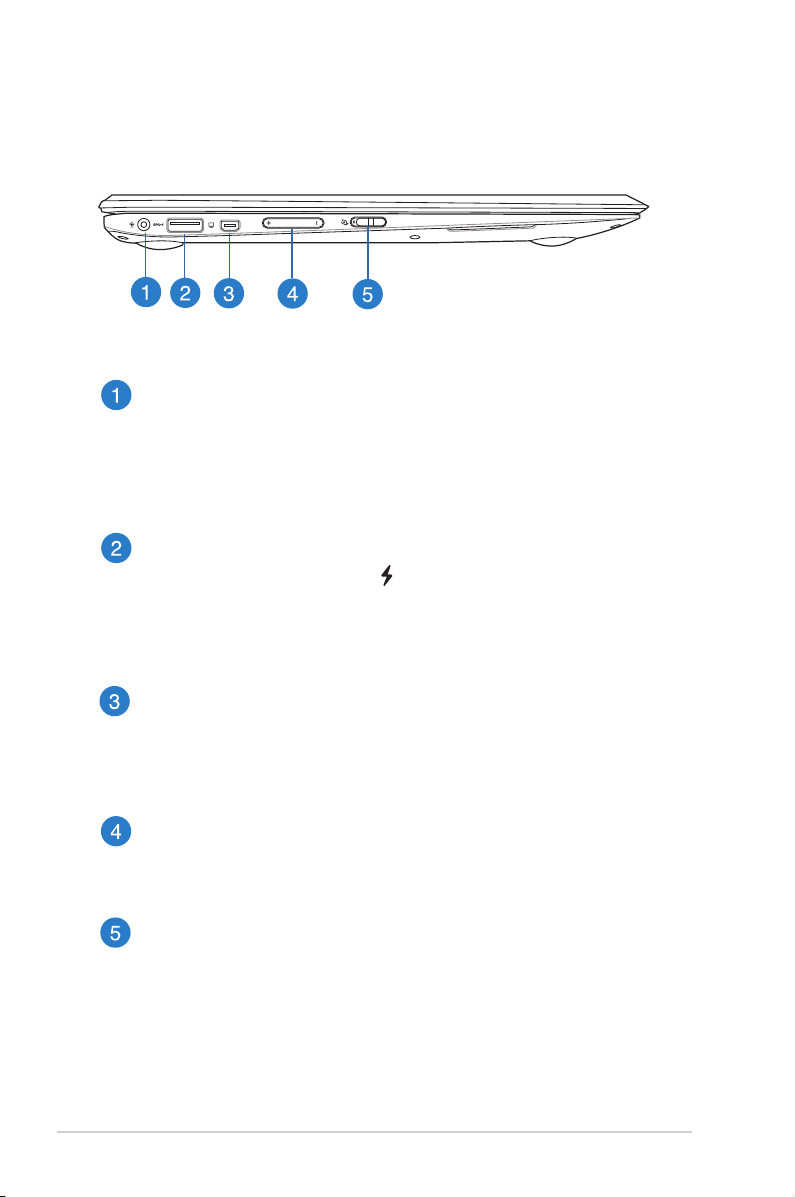
Venstresiden
Kombikontakt for hodetelefonutgang/mikrofoninngang
Denne porten lar deg koble den bærbare PC-en til høyttalere
med forsterker eller hodetelefoner. Denne kontakten kan også
brukes til å koble den bærbare datamaskinen til en ekstern
mikrofon.
USB 3.0-port med USB Charger+
Denne USB 3.0-porten med -ikonet leveres med funksjonen
USB Charger+. USB Charger+ lar deg hurtiglade mobile enheter
og kan brukes selv mens den bærbare PC-en er i hvile-, dvaleeller avstengingsmodus (på utvalgte modeller).
Mini VGA-port
Mini VGA-porten lar deg koble den bærbare PC-en til en
standard VGA-kompatibel enhet, som en skjerm eller projektor,
med en VGA-kabel.
22
Volumknapp
Denne knappen brukes til å justere den bærbare datamaskinens
lydstyrke opp eller ned.
Låsebryter for nettbrettskjerm
Denne bryteren lar deg aktivere og deaktivere
nettbrettskjermen.
Elektronisk håndbok for bærbar PC

Kapittel 2: Bruke den bærbare PC-en
Elektronisk håndbok for bærbar PC
23
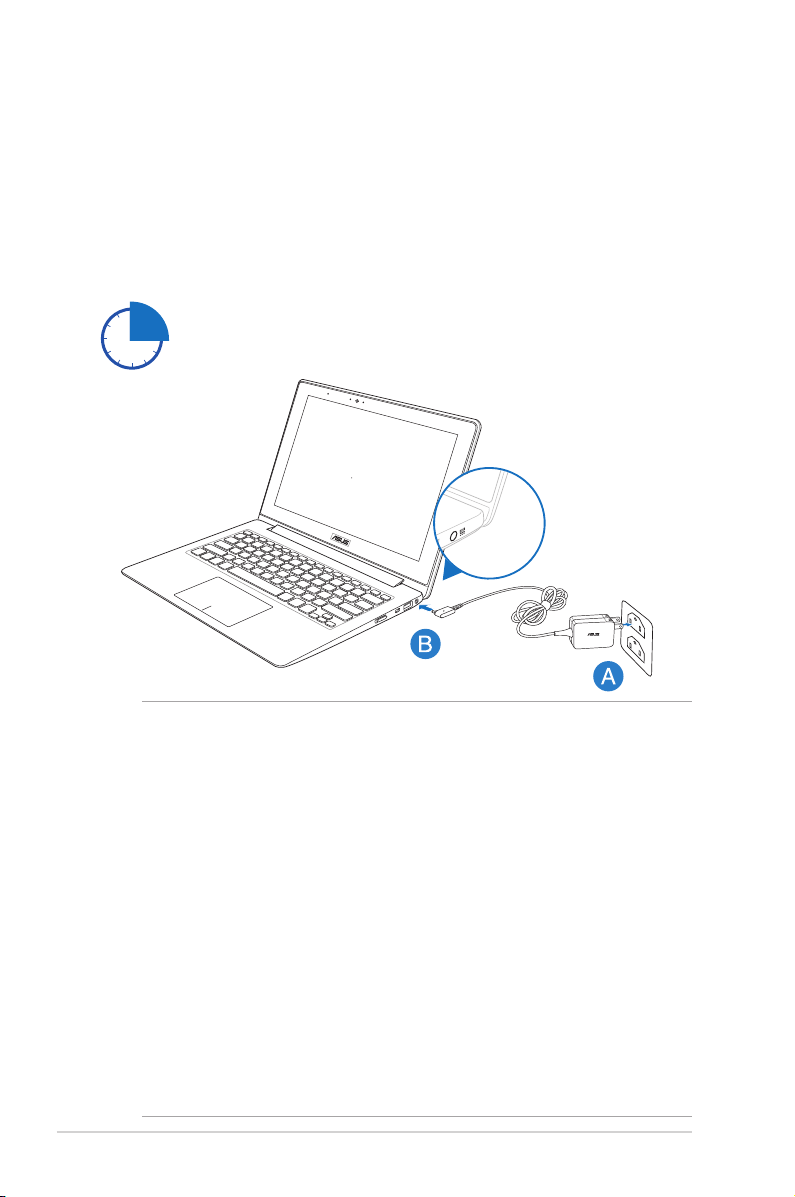
Komme i gang
Lad opp den bærbare PC-en.
A. Koble AC-strømadapteren til en 100 V ~ 240 V strømkilde.
B. Koble DC-strømkontakten inn i den bærbare PC-ens strøminntak
(DC).
Lad den bærbare PC-en i 3 timer før du bruker den i
batterimodus for første gang.
24
VIKTIG!
• Sørg for at den bærbare PC-en er koblet til strømadapteren før du
slår den på for første gang.
• Finn strømkravetiketten på den bærbare datamaskinen og
tilsvarende informasjon på strømadapteren, og kontroller at
oppgitt inngående/utgående strøm samsvarer.
• Når den bærbare maskinen brukes med strømadapter, må
stikkontakten være i nærheten av enheten og lett tilgjengelig.
• Informasjon om strømadapter:
- Inngangsspenning: 100–240 V vekselstrøm (AC)
- Inngangsfrekvens: 50–60 Hz
- Utgående strømstyrke: 2,37A
- Utgående spenning: 19 V likestrøm (DC)
Elektronisk håndbok for bærbar PC
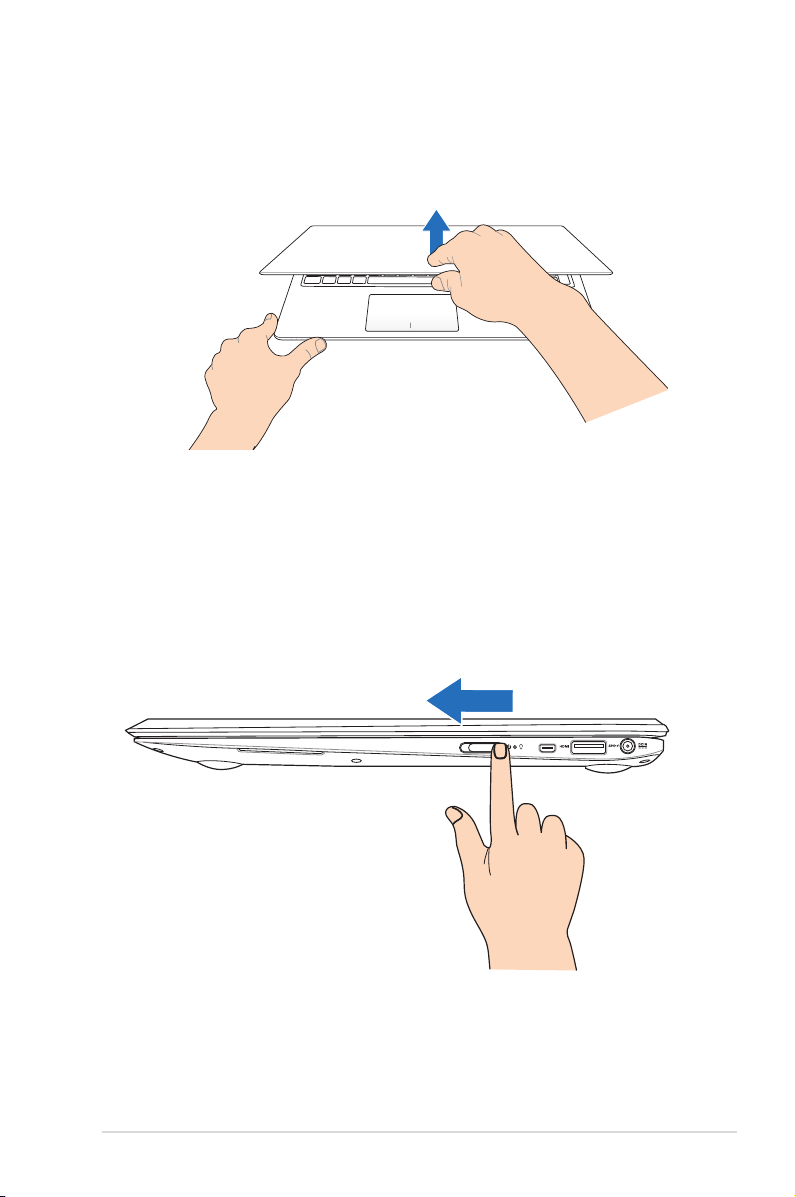
Løft for å åpne skjermen.
Skyv strømbryteren til venstre.
Elektronisk håndbok for bærbar PC
25
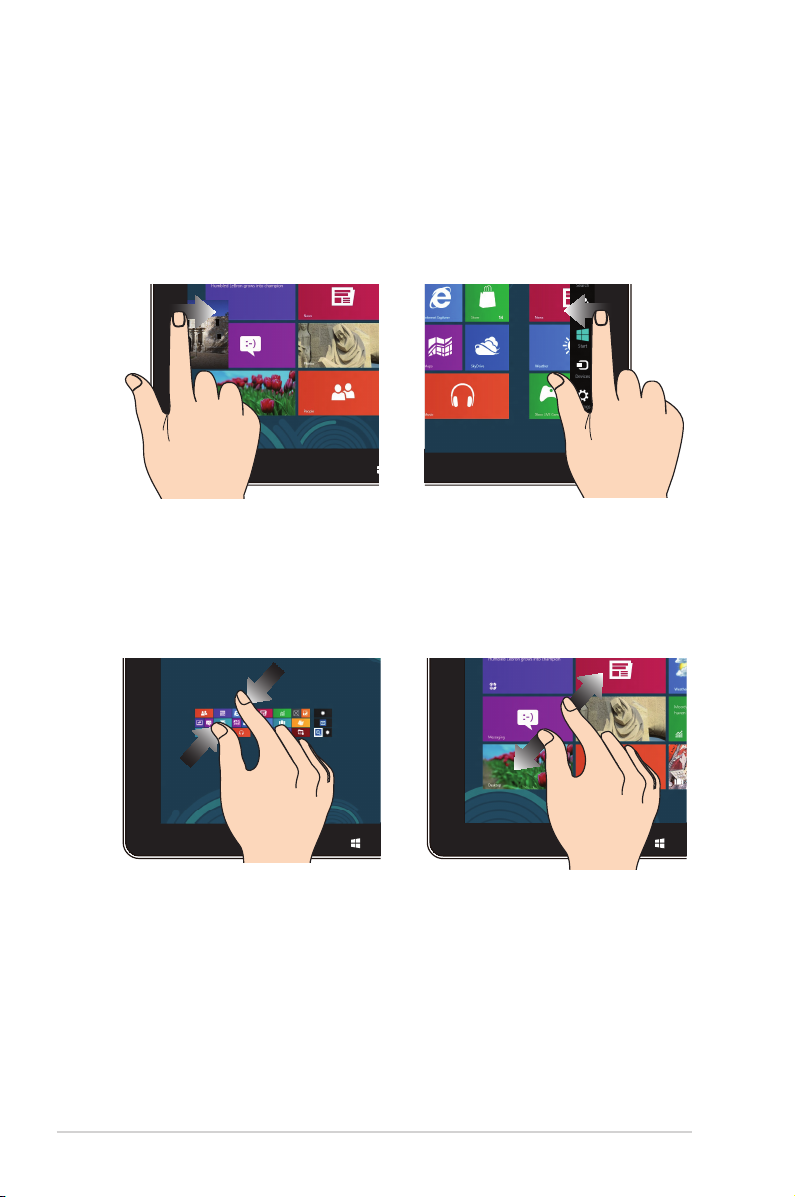
Bruke bevegelser på nettbrettskjermen
Bevegelser gjør at du kan starte programmer og få tilgang til
innstillingene på din bærbare PC. Se følgende illustrasjoner når du
bruker håndbevegelser på nettbrettskjermen.
Sveiping fra venstre kant Sveiping fra høyre kant
Sveip fra venstre kant på
skjermen for å bla gjennom apper
som kjører.
Zoom ut Zoom inn
Før to ngre sammen på
berøringspanelet.
Sveip fra høyre kant på skjermen
for å starte Charm-linjen.
Spre to ngre fra hverandre på
berøringspanelet.
26
Elektronisk håndbok for bærbar PC
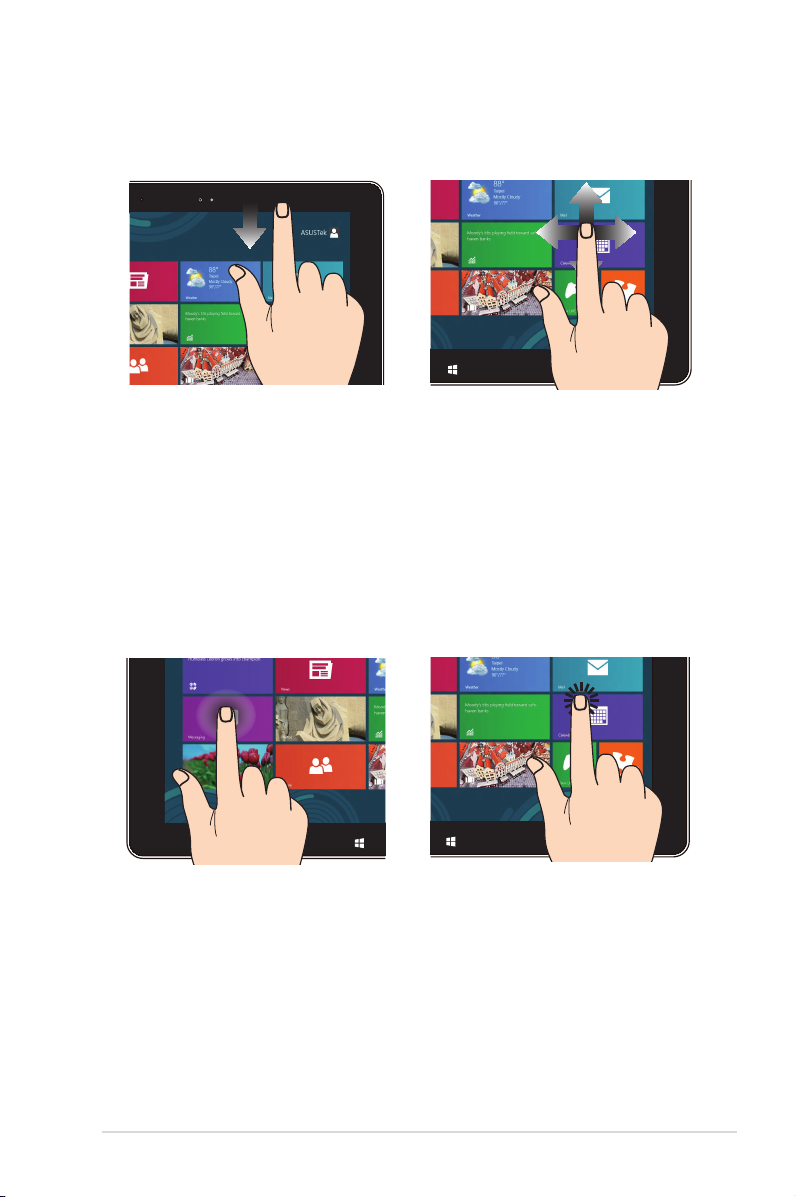
Sveiping fra øvre kant Fingergliding
På Start-skjermen, sveip fra
•
øvre kant på skjermen for å se
Alle apper-linjen.
I en app som kjører, sveip fra
•
Skyv ngeren din for å bla opp
og ned og skyv ngeren din for
å panorere skjermen til venstre
eller høyre.
øvre kant på skjermen for å se
menyen.
Trykk og hold Trykk/dobbelttrykk
For å ytte en app, trykk og
•
hold appisen og dra den til
et nytt sted.
For å lukke en app, trykk
•
og hold øvre side av appen
som kjører og dra den ned
til bunnen på skjermen for å
lukke den.
Elektronisk håndbok for bærbar PC
Trykk på en app for å starte
•
den.
I Skrivebord-modus,
•
dobbelttrykk en app for å
starte den.
27
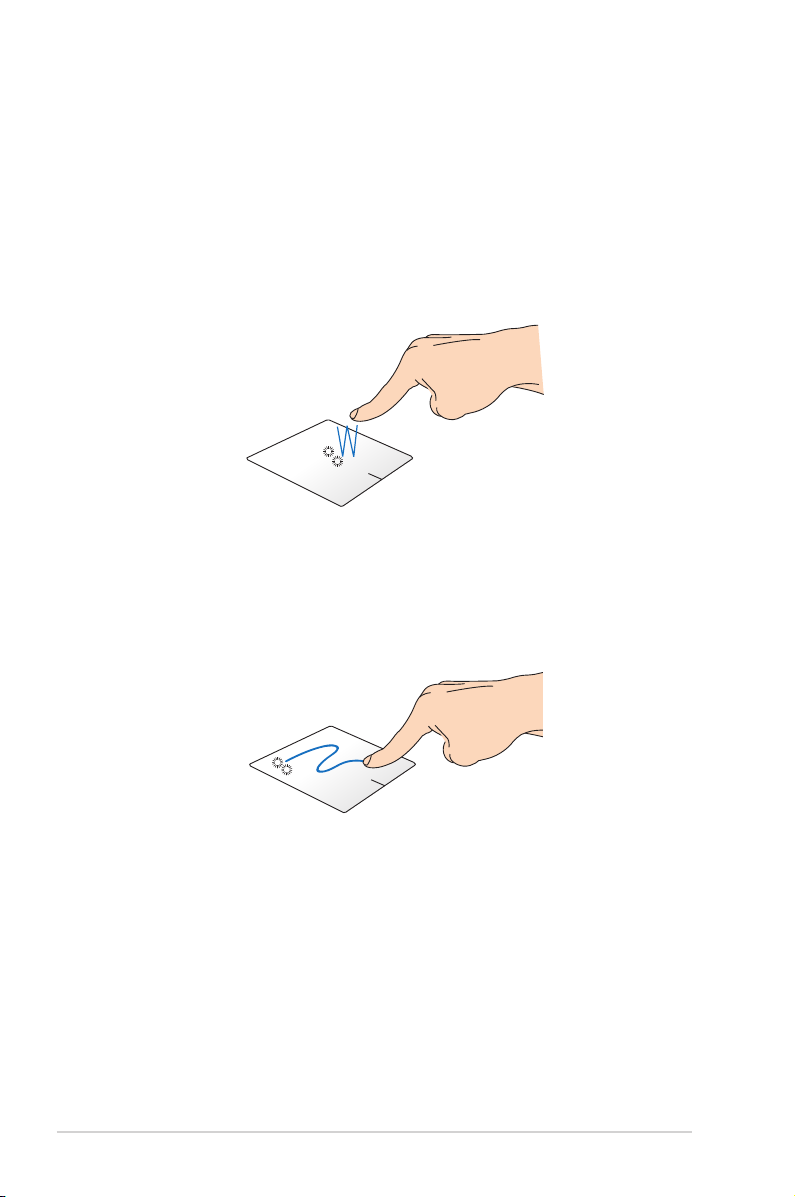
Bruke styreplatebevegelser
Se følgende illustrasjoner når du bruker håndbevegelser på
styreplaten.
Sådan bruges berøringspladen
Trykk/dobbelttrykk
I Start-skjermen, trykk på en app for å starte den.
•
I skrivebordsmodus, dobbelttrykk et element for å starte den.
•
Dra og slipp
Dobbeltklikk et element, skyv deretter samme nger uten å løfte
den av styreplaten. For å slippe elementet på dens nye plassering,
løfter du ngeren fra styreplaten.
28
Elektronisk håndbok for bærbar PC
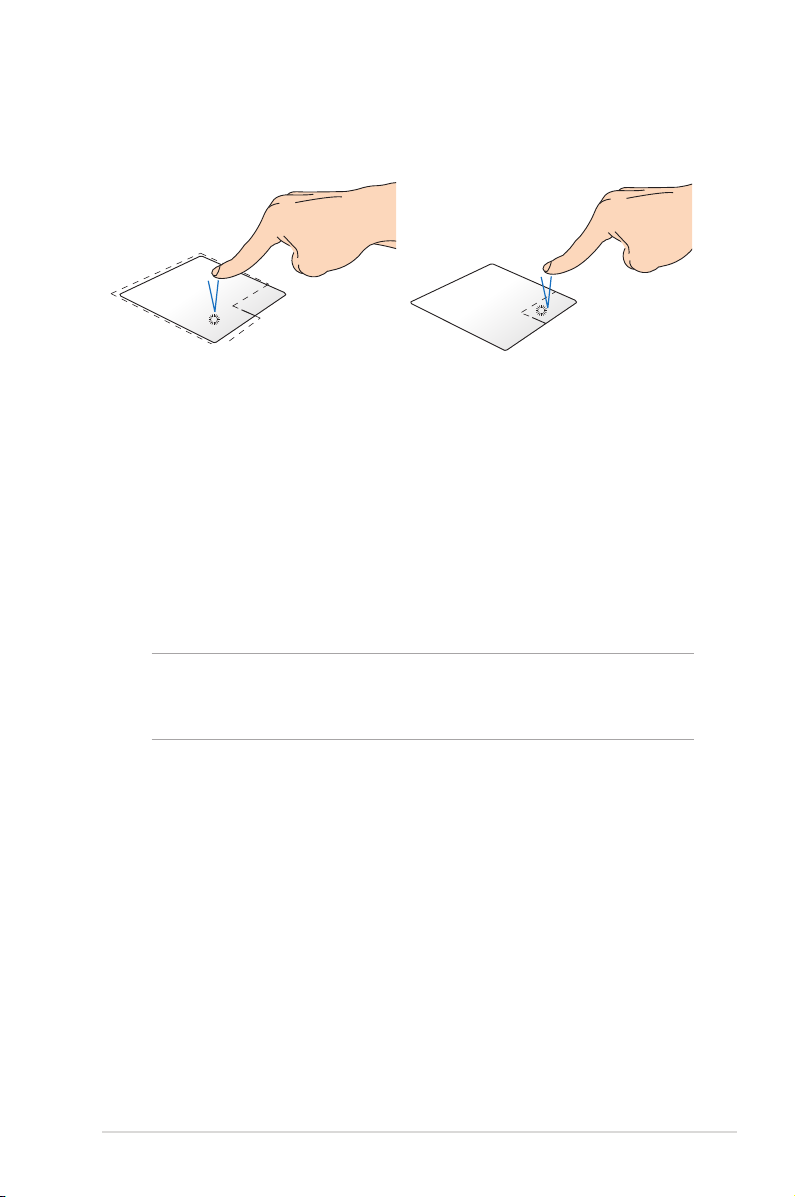
Venstreklikk Høyreklikk
• På Start-skjermen, klikk en
app for å starte den.
• I Skrivebord-modus,
dobbeltklikk en applikasjon
for å starte den.
• På Start-skjermen, klikk en
app for å velge den og start
innstillingsverktøylinjen.
Du kan også trykke på
denne knappen for å starte
All Apps (Alle apper)verktøylinjen.
• I Skrivebord-modus, bruk
denne knappen til å åpne
høyreklikkmenyen.
TIPS: Områdene innenfor den stiplete linjen representerer
plasseringene av venstre museknapp og høyre museknapp på
styreplaten.
Elektronisk håndbok for bærbar PC
29
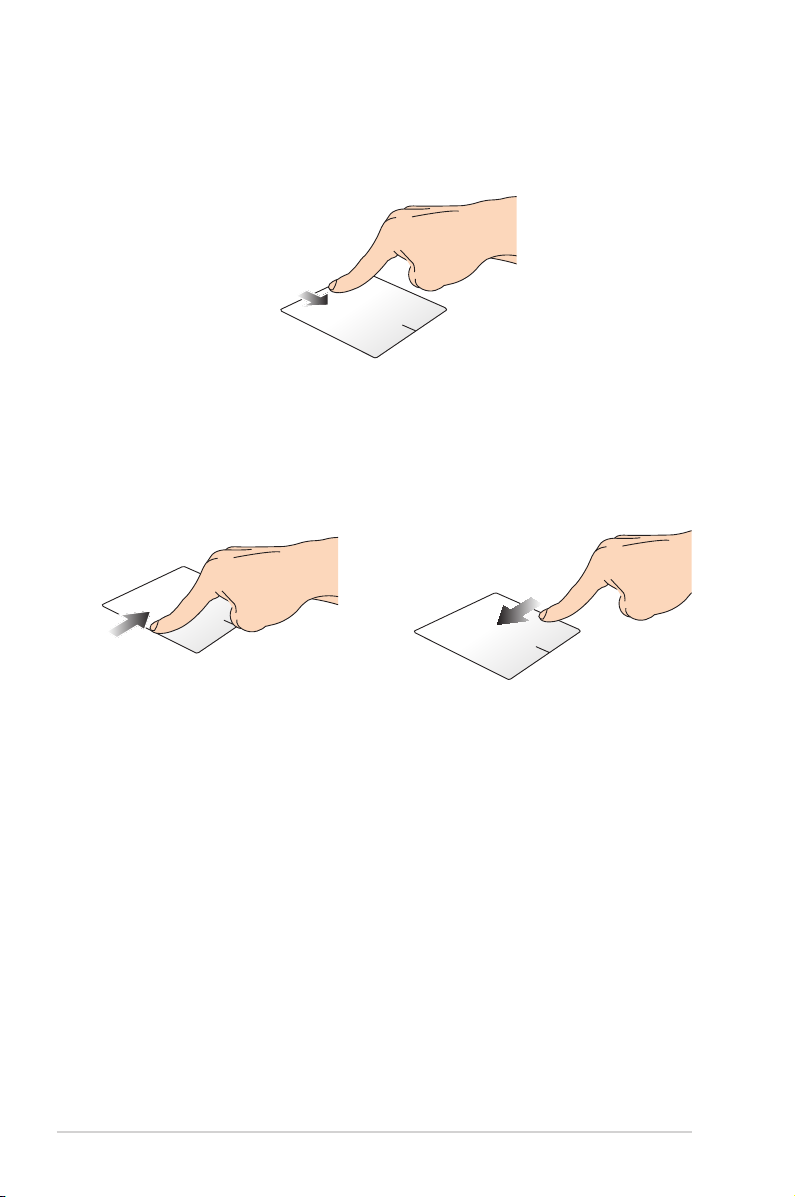
Sveiping fra øvre kant
I Start-skjermen, sveip fra øvre kant for å starte linjen All apps
•
(Alle apper).
I en app som kjører, sveip fra øvre kant for å se menyen.
•
Sveiping fra venstre kant Sveiping fra høyre kant
Sveip fra venstre kant for å blande
apper som kjører.
30
Sveip fra høyre kant for å starte
Charm bar.
Elektronisk håndbok for bærbar PC
